简介:Lua是一种轻量级脚本语言,广泛应用于游戏开发、嵌入式系统和服务器配置。在Xcode中添加Lua语法高亮可以显著提升代码可读性和编辑效率。本文介绍如何通过导入自定义语法定义文件,使用终端命令安装Lua语法高亮插件,使Xcode支持Lua代码的高亮显示。该方法简单高效,适合在Xcode中频繁编写Lua代码的开发者使用。
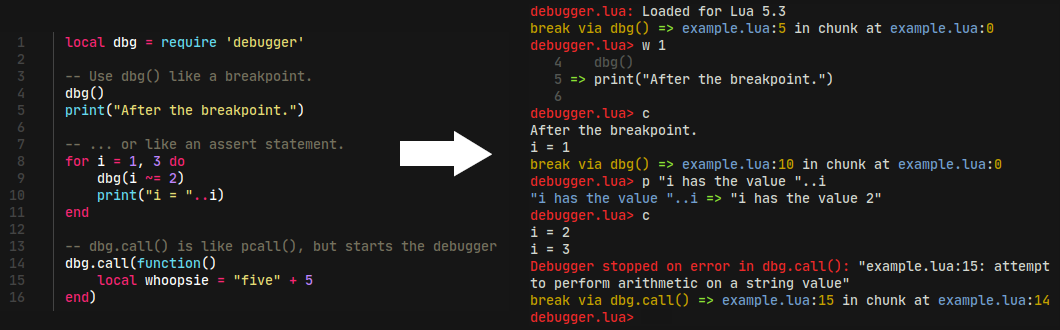
1. Lua语言简介与Xcode开发环境概述
Lua 是一种轻量级、可嵌入的脚本语言,以其简洁的语法、高效的执行性能和良好的可扩展性被广泛应用于游戏开发、嵌入式系统、Web应用及人工智能等领域。其动态类型机制与自动内存管理特性,使得开发者能够快速构建原型并实现灵活的逻辑控制。
Xcode 是 Apple 官方推出的集成开发环境(IDE),主要面向 iOS、macOS 应用开发,支持多种编程语言的语法高亮与智能提示。尽管 Xcode 原生未直接支持 Lua,但其插件机制和语言定义接口为扩展 Lua 支持提供了技术基础。本章将为后续章节中 Lua 语法高亮配置的实现奠定理论与环境准备。
2. Xcode语言支持机制与语法高亮基础
Xcode 作为苹果官方推荐的 iOS/macOS 应用开发工具,其源码编辑器功能强大,支持多种编程语言的语法高亮、自动补全、代码折叠、语法检查等功能。为了实现对非官方语言(如 Lua)的语法高亮支持,开发者需要深入理解 Xcode 的语言支持机制和语法高亮的基础原理。本章将从源码编辑器的架构出发,逐步剖析 Xcode 的语法高亮引擎、配置机制以及语言扩展方式,为后续章节中 Lua 语法高亮插件的构建与安装打下理论基础。
2.1 Xcode的源码编辑器架构
Xcode 的源码编辑器(Source Editor)是其核心组件之一,负责代码的编辑、展示、高亮、补全等操作。其底层架构基于一套高度模块化的系统,支持通过插件扩展语言支持功能。要理解 Xcode 的语法高亮机制,首先需要了解其源码编辑器的架构组成。
2.1.1 源码高亮引擎的工作原理
Xcode 的语法高亮依赖于其内部的“语法高亮引擎”,该引擎基于一种称为“语法定义文件”的机制工作。语法定义文件通常为 XML 格式,用于描述一种编程语言的语法结构,包括关键字、字符串、注释、变量、函数、控制结构等。Xcode 在加载代码文件时,会根据文件扩展名或用户指定的语言类型加载对应的语法定义文件,并使用其定义的规则对代码进行逐行解析和高亮处理。
该高亮引擎的核心工作流程如下:
graph TD
A[用户打开代码文件] --> B[识别文件类型/语言]
B --> C[加载对应的语法定义文件]
C --> D[解析代码并匹配语法规则]
D --> E[应用高亮样式到匹配的代码元素]
E --> F[渲染到编辑器界面]
在这个流程中,最关键的是语法定义文件的格式和内容。Xcode 使用的语法定义文件结构通常基于 XML,每个语法元素(如关键字、字符串、注释)都有对应的正则表达式定义。例如,关键字的匹配规则可能如下所示:
<dict>
<key>name</key>
<string>keyword.control.lua</string>
<key>match</key>
<string>\b(if|then|else|elseif|end|for|while|repeat|until|do|function|local|return|nil|true|false)\b</string>
</dict>
这段 XML 定义了 Lua 语言中的关键字,使用正则表达式匹配 if , then , else 等关键字,并为它们指定一个样式名称 keyword.control.lua 。Xcode 在渲染时会根据样式名称查找对应的颜色和字体样式,从而实现高亮效果。
2.1.2 Xcode如何识别不同编程语言
Xcode 识别编程语言的过程主要依赖于文件扩展名(file extension)和文件类型(file type)的映射关系。在系统内部,Xcode 维护了一份语言与文件扩展名的映射表,例如 .m 对应 Objective-C, .swift 对应 Swift, .c 对应 C 语言等。
用户也可以手动指定当前文件的语言类型。在 Xcode 编辑器中,点击右下角的“语言”下拉菜单即可切换当前文件的语法高亮语言类型。这为支持非标准扩展名或新语言提供了灵活性。
此外,Xcode 还允许通过配置文件(如 .xcconfig 或插件配置)添加新的语言识别规则。开发者可以定义一个新的语言类型,并将其与特定的文件扩展名关联。例如,我们可以将 .lua 文件与 Lua 语言定义文件绑定,从而让 Xcode 正确识别并高亮 Lua 代码。
以下是定义语言与扩展名绑定的示例配置:
<key>fileTypes</key>
<array>
<string>lua</string>
</array>
<key>languageIdentifier</key>
<string>source.lua</string>
<key>languageName</key>
<string>Lua</string>
通过上述配置,Xcode 能够识别 .lua 文件为 Lua 语言,并加载对应的语法高亮规则进行渲染。
2.2 语法高亮配置的核心组件
Xcode 的语法高亮机制依赖于多个核心组件,包括语法定义文件(如 .plist 、 .dylib )、高亮样式配置机制等。理解这些组件的作用和交互方式,有助于开发者自定义和扩展语法高亮功能。
2.2.1 语法定义文件(.dylib、.plist等)
Xcode 使用的语法高亮定义文件主要包括以下几种类型:
| 文件类型 | 描述 |
|---|---|
.plist | 用于定义语法元素的匹配规则,通常是 XML 格式,包含关键字、注释、字符串等的正则表达式定义 |
.dylib | 动态库文件,通常用于更复杂的语法分析,例如语义高亮、自动补全等功能 |
.tmLanguage | TextMate 语法定义格式,部分插件兼容该格式 |
.xclangspec | Clang 语言规范文件,主要用于 C/C++ 等语言的语义分析 |
其中 .plist 是最常见的语法定义格式,开发者可以直接编辑 .plist 文件来自定义语法高亮规则。例如,Lua 的语法高亮定义文件可能包含以下结构:
<array>
<dict>
<key>name</key>
<string>comment.line.double-dash.lua</string>
<key>match</key>
<string>--.*$</string>
</dict>
<dict>
<key>name</key>
<string>string.quoted.double.lua</string>
<key>match</key>
<string>"([^"\\]|\\.)*"</string>
</dict>
</array>
上述代码片段中,第一个 <dict> 定义了 Lua 的单行注释语法,使用正则表达式 --.*$ 匹配以 -- 开头的行尾内容;第二个 <dict> 定义了双引号包裹的字符串,使用正则表达式匹配双引号内的内容,并处理转义字符。
2.2.2 高亮样式配置机制
Xcode 的语法高亮样式定义主要依赖于颜色主题(Color Theme)配置文件,通常为 .dvtcolortheme 格式。这些文件定义了不同语法元素的显示样式,例如关键字、字符串、注释、函数名等的颜色、字体、粗体、斜体等属性。
颜色主题文件的结构如下所示:
<dict>
<key>comment</key>
<string>#808080</string>
<key>keyword</key>
<string>#0000FF</string>
<key>string</key>
<string>#A31515</string>
<key>function</key>
<string>#795E26</string>
</dict>
在 Xcode 中,用户可以通过偏好设置(Preferences → Fonts & Colors)选择不同的颜色主题。开发者也可以创建自定义的 .dvtcolortheme 文件,并将其安装到 Xcode 的颜色主题目录中,从而实现自定义语法高亮样式。
例如,如果我们希望 Lua 的注释以绿色显示,可以在 .dvtcolortheme 文件中添加如下配置:
<key>comment.line.double-dash.lua</key>
<string>#008000</string>
这样,Xcode 在渲染 Lua 文件时,会根据样式名称 comment.line.double-dash.lua 查找对应的颜色值,并将注释部分以绿色高亮显示。
2.3 语言支持扩展的常见方式
Xcode 提供了多种方式供开发者扩展语言支持功能,包括使用插件机制、自定义语法定义文件等。了解这些方式有助于我们后续为 Lua 添加语法高亮支持。
2.3.1 使用插件扩展Xcode功能
Xcode 支持通过插件(Xcode Plugin)扩展其功能,包括添加新的菜单项、自定义编辑器行为、实现语言支持等。Xcode 插件通常是一个 .xcplugin 文件,本质上是一个包含源码和资源的 Bundle。
开发者可以使用 Objective-C 或 Swift 编写插件,并通过 Xcode 的插件管理接口加载到编辑器中。例如,一个用于 Lua 语法高亮的插件可以包含以下组件:
- Lua 的
.plist语法定义文件 - 自定义的
.dvtcolortheme颜色主题文件 - 插件主类(
NSObject的子类),实现 Xcode 插件协议
插件的核心代码可能如下所示:
#import <XcodeKit/XcodeKit.h>
@interface LuaSyntaxHighlighter : NSObject <XCSourceEditorExtension>
@end
@implementation LuaSyntaxHighlighter
- (void)extensionDidFinishLaunching {
// 加载 Lua 的语法定义文件
NSURL *syntaxFileURL = [[NSBundle bundleForClass:self.class] URLForResource:@"LuaSyntax" withExtension:@"plist"];
NSData *syntaxData = [NSData dataWithContentsOfURL:syntaxFileURL];
NSDictionary *syntaxRules = [NSPropertyListSerialization propertyListWithData:syntaxData options:0 format:NULL error:NULL];
// 注册语法规则到 Xcode
[[XCSourceEditorService sharedService] registerSyntaxRules:syntaxRules forLanguage:@"Lua"];
}
@end
在这段代码中,我们定义了一个名为 LuaSyntaxHighlighter 的插件类,实现了 XCSourceEditorExtension 协议。在插件启动时,它会加载 Lua 的语法定义文件,并通过 XCSourceEditorService 接口将规则注册到 Xcode 中。
2.3.2 自定义语言支持的可行性分析
虽然 Xcode 原生支持多种语言的语法高亮,但其对非官方语言(如 Lua)的支持并不完善。开发者可以通过自定义语法定义文件和插件机制实现 Lua 的语法高亮,但这仍存在一定的限制和挑战。
可行性分析如下:
| 方面 | 分析 |
|---|---|
| 语法定义文件支持 | ✅ 支持 XML 格式的语法定义文件,可自定义 Lua 的关键字、注释、字符串等规则 |
| 颜色主题定制 | ✅ 可通过 .dvtcolortheme 文件自定义不同语法元素的颜色样式 |
| 插件扩展机制 | ✅ Xcode 支持插件扩展,开发者可编写插件实现 Lua 的语法高亮功能 |
| 兼容性问题 | ⚠️ 不同版本的 Xcode 对插件 API 的支持存在差异,需进行版本适配 |
| 调试难度 | ⚠️ 缺乏完善的调试工具,插件错误可能影响 Xcode 稳定性 |
| 维护成本 | ⚠️ 需要持续维护语法定义文件,适应 Lua 语言的新特性 |
尽管存在上述挑战,但通过合理的设计和开发,我们仍然可以在 Xcode 中实现 Lua 的基本语法高亮功能,并为进一步的开发效率提升奠定基础。
通过本章内容的深入剖析,我们已经了解了 Xcode 的源码编辑器架构、语法高亮引擎的工作原理、语法定义文件的格式结构、颜色主题的配置方式以及语言支持的扩展机制。这些知识为后续章节中 Lua 语法高亮插件的构建与安装提供了坚实的理论支撑。在下一章中,我们将具体实践如何构建 Lua 的语法高亮定义文件,并将其安装到 Xcode 中。
3. Lua语法高亮文件的构建与安装流程
在前两章中,我们已经了解了 Lua 语言的基本特性、Xcode 的语言支持机制与语法高亮基础。本章将深入讲解如何构建适用于 Xcode 的 Lua 语法高亮文件,并提供完整的安装流程与操作步骤。
构建 Lua 语法高亮文件的核心在于理解 Xcode 的语言识别机制与语法定义格式。通过本章的学习,你将掌握 Lua 语法高亮定义文件的结构、编写实践、以及在 Xcode 中的安装方式,包括使用 shell 脚本和权限管理命令完成配置。
3.1 Lua语法高亮定义文件的结构
Xcode 通过 XML 格式的语法定义文件来识别和高亮不同编程语言。这些文件通常以 .plist 或 .xml 结尾,定义了关键字、字符串、注释等语法元素的匹配规则。对于 Lua 来说,我们需要创建一个符合 Xcode 规范的 XML 文件,并通过正则表达式来匹配 Lua 的语法结构。
3.1.1 关键字、字符串、注释等语法元素的匹配规则
Lua 是一种动态类型语言,其语法结构简洁明了。常见的语法元素包括:
- 关键字 :如
if,then,else,end,for,while,function,return等; - 字符串 :用单引号或双引号包裹的字符序列;
- 注释 :单行注释
--和多行注释--[[ ... ]]; - 特殊符号 :如
=,+,-,*,/,(,)等。
在语法高亮配置中,我们通过正则表达式来匹配这些元素,并为它们分配不同的颜色样式。例如:
-- 匹配单行注释
--.*$
-- 匹配多行注释
\$\$[^\$$\$$]*\$$
-- 匹配关键字
\b(if|then|else|end|for|while|function|return)\b
-- 匹配字符串
"([^"\\]*(\\.[^"\\]*)*)"|'([^'\\]*(\\.[^'\\]*)*)'
这些正则表达式将被写入语法定义文件中,用于指导 Xcode 对 Lua 源码进行高亮渲染。
3.1.2 XML格式与Xcode兼容的语法定义
Xcode 使用的语法定义文件格式是基于 XML 的,文件中需要定义多个 <dict> 结构来描述不同的语法元素。以下是一个 Lua 语法高亮定义文件的简化示例:
<?xml version="1.0" encoding="UTF-8"?>
<!DOCTYPE plist PUBLIC "-//Apple//DTD PLIST 1.0//EN" "http://www.apple.com/DTDs/PropertyList-1.0.dtd">
<plist version="1.0">
<dict>
<key>name</key>
<string>Lua</string>
<key>scopeName</key>
<string>source.lua</string>
<key>fileTypes</key>
<array>
<string>lua</string>
</array>
<key>patterns</key>
<array>
<!-- 关键字匹配 -->
<dict>
<key>match</key>
<string>\b(if|then|else|end|for|while|function|return)\b</string>
<key>name</key>
<string>keyword.control.lua</string>
</dict>
<!-- 单行注释 -->
<dict>
<key>match</key>
<string>--.*$</string>
<key>name</key>
<string>comment.line.double-dash.lua</string>
</dict>
<!-- 多行注释 -->
<dict>
<key>match</key>
<string>\$\$[^\$$\$$]*\$$</string>
<key>name</key>
<string>comment.block.lua</string>
</dict>
<!-- 字符串 -->
<dict>
<key>match</key>
<string>"([^"\\]*(\\.[^"\\]*)*)"|'([^'\\]*(\\.[^'\\]*)*)'</string>
<key>name</key>
<string>string.quoted.double.lua</string>
</dict>
</array>
</dict>
</plist>
代码逻辑分析
-
<name>:指定语言名称,这里是Lua。 -
<scopeName>:定义语言的唯一标识符,必须为source.lua。 -
<fileTypes>:指定该语法定义适用于.lua文件。 -
<patterns>:包含多个<dict>,每个<dict>定义一个语法元素的匹配规则。 -
<match>:使用正则表达式匹配语法元素。 -
<name>:为匹配到的元素命名,用于后续样式配置。
3.2 高亮文件的编写实践
本节将通过实际编写一个完整的 Lua 语法高亮配置文件,展示如何将上节的 XML 模板扩展为完整的高亮定义文件。
3.2.1 编写Lua语法高亮XML配置文件
我们将创建一个名为 Lua.sublime-syntax 的文件(虽然扩展名为 .sublime-syntax ,但本质上是 XML 格式),内容如下:
<?xml version="1.0" encoding="UTF-8"?>
<!DOCTYPE plist PUBLIC "-//Apple//DTD PLIST 1.0//EN" "http://www.apple.com/DTDs/PropertyList-1.0.dtd">
<plist version="1.0">
<dict>
<key>name</key>
<string>Lua</string>
<key>scopeName</key>
<string>source.lua</string>
<key>fileTypes</key>
<array>
<string>lua</string>
</array>
<key>patterns</key>
<array>
<!-- 关键字 -->
<dict>
<key>match</key>
<string>\b(and|break|do|else|elseif|end|false|for|function|if|in|local|nil|not|or|repeat|return|then|true|until|while)\b</string>
<key>name</key>
<string>keyword.control.lua</string>
</dict>
<!-- 注释 -->
<dict>
<key>match</key>
<string>--.*$</string>
<key>name</key>
<string>comment.line.double-dash.lua</string>
</dict>
<dict>
<key>match</key>
<string>\$\$[^\$$\$$]*\$$</string>
<key>name</key>
<string>comment.block.lua</string>
</dict>
<!-- 字符串 -->
<dict>
<key>match</key>
<string>"([^"\\]*(\\.[^"\\]*)*)*"</string>
<key>name</key>
<string>string.quoted.double.lua</string>
</dict>
<dict>
<key>match</key>
<string>'([^'\\]*(\\.[^'\\]*)*)*'</string>
<key>name</key>
<string>string.quoted.single.lua</string>
</dict>
<!-- 数字 -->
<dict>
<key>match</key>
<string>\b\d+(\.\d+)?\b</string>
<key>name</key>
<string>constant.numeric.lua</string>
</dict>
</array>
</dict>
</plist>
逻辑分析与参数说明:
-
keyword.control.lua:控制流关键字(如if,for)的样式命名。 -
comment.line.double-dash.lua:单行注释样式。 -
comment.block.lua:多行注释样式。 -
string.quoted.single.lua:单引号字符串样式。 -
constant.numeric.lua:数字常量样式。
这些样式名称将在后续的 Xcode 配置中用于绑定具体的颜色与字体设置。
3.2.2 常见语法元素的正则表达式匹配方法
| 语法元素 | 正则表达式 | 匹配示例 |
|---|---|---|
| 关键字 | \b(if|then|else|end|for|while|function|return)\b | if , function |
| 单行注释 | --.*$ | -- 这是一个注释 |
| 多行注释 | \$\$[^\$$\$$]*\$$ | --[[ 多行注释内容 ]] |
| 双引号字符串 | "([^"\\]*(\\.[^"\\]*)*)*" | "Hello, \"Lua\"" |
| 单引号字符串 | '([^'\\]*(\\.[^'\\]*)*)*' | 'Hello' |
| 数字 | \b\d+(\.\d+)?\b | 123 , 3.14 |
这些正则表达式是 Lua 语法高亮的核心,它们的准确性和覆盖范围直接影响高亮效果。
3.3 在Xcode中安装Lua高亮插件
完成语法高亮文件的编写后,下一步是将其安装到 Xcode 中,使其生效。
3.3.1 插件文件的存放路径与权限设置
Xcode 的语言支持插件通常存放在以下路径:
/Applications/Xcode.app/Contents/SharedFrameworks/SourceModel.framework/Versions/A/Resources/
在此目录下,你需要创建一个名为 Lua.sublime-syntax 的文件,并确保其具有正确的读写权限:
sudo chown root:wheel Lua.sublime-syntax
sudo chmod 644 Lua.sublime-syntax
3.3.2 使用shell脚本自动复制高亮配置文件
为了简化安装流程,我们可以编写一个 shell 脚本自动完成复制和权限设置操作:
#!/bin/bash
# 定义源文件和目标路径
SOURCE_FILE="Lua.sublime-syntax"
TARGET_DIR="/Applications/Xcode.app/Contents/SharedFrameworks/SourceModel.framework/Versions/A/Resources/"
# 检查目标目录是否存在
if [ -d "$TARGET_DIR" ]; then
# 复制文件
sudo cp "$SOURCE_FILE" "$TARGET_DIR"
# 设置权限
sudo chown root:wheel "$TARGET_DIR/$SOURCE_FILE"
sudo chmod 644 "$TARGET_DIR/$SOURCE_FILE"
echo "Lua语法高亮文件已成功安装到Xcode"
else
echo "错误:Xcode资源目录不存在,请检查Xcode是否已安装"
exit 1
fi
代码逐行分析:
- 定义源文件和目标路径;
- 判断目标目录是否存在;
- 使用
sudo cp将文件复制到 Xcode 目录; - 使用
chown设置文件所有者为root:wheel; - 使用
chmod设置文件权限为644; - 输出安装成功提示。
3.3.3 通过sudo命令提升文件操作权限
由于 Xcode 的资源目录属于系统文件,普通用户无法直接写入。因此,在执行文件复制和权限设置时,必须使用 sudo 命令提升权限:
sudo cp Lua.sublime-syntax /Applications/Xcode.app/Contents/SharedFrameworks/SourceModel.framework/Versions/A/Resources/
sudo chown root:wheel /Applications/Xcode.app/Contents/SharedFrameworks/SourceModel.framework/Versions/A/Resources/Lua.sublime-syntax
sudo chmod 644 /Applications/Xcode.app/Contents/SharedFrameworks/SourceModel.framework/Versions/A/Resources/Lua.sublime-syntax
执行完上述命令后,重启 Xcode,即可在 .lua 文件中看到 Lua 语法高亮效果。
小结
本章详细讲解了如何构建适用于 Xcode 的 Lua 语法高亮文件,并提供了从定义语法结构、编写配置文件到安装插件的完整流程。通过本章的学习,你已经掌握了:
- Lua 语法元素的正则表达式匹配方法;
- Xcode 兼容的 XML 语法定义文件格式;
- 如何编写 Lua 语法高亮配置文件;
- 使用 shell 脚本和权限管理命令安装 Lua 插件。
下一章我们将进一步深入,介绍如何自定义 Lua 的语法高亮样式,并进行调试与优化。
4. Lua语法高亮样式自定义与调试优化
在完成了Lua语法高亮定义文件的构建与安装之后,下一步的关键在于如何根据个人或团队的审美偏好与开发习惯,对Xcode中的Lua语法高亮样式进行自定义。同时,为了确保插件的稳定运行,必须掌握调试和优化插件性能的方法。本章将从样式配置、调试策略、以及性能优化三个维度展开,逐步深入地讲解如何打造一个高效、稳定、个性化的Lua语法高亮环境。
4.1 自定义Xcode中的语法高亮颜色方案
Xcode允许开发者通过修改颜色配置文件来调整语法高亮的样式。这些配置文件通常以 .dvtcolortheme 或 .plist 格式存在,保存了不同语法元素的配色信息。理解其结构与修改方式,是实现个性化高亮的关键。
4.1.1 Xcode颜色配置文件的格式解析
Xcode的颜色配置文件本质上是一个属性列表(Property List),以 .dvtcolortheme 结尾,实质是一个XML格式的 .plist 文件。每个颜色配置文件都包含一组语法元素的配色定义,如关键字、字符串、注释等。
以下是典型的 .dvtcolortheme 文件结构(XML格式):
<?xml version="1.0" encoding="UTF-8"?>
<!DOCTYPE plist PUBLIC "-//Apple//DTD PLIST 1.0//EN" "http://www.apple.com/DTDs/PropertyList-1.0.dtd">
<plist version="1.0">
<dict>
<key>DVTSourceTextColor</key>
<string>#000000</string>
<key>DVTSourceTextBackgroundColor</key>
<string>#FFFFFF</string>
<key>DVTMarkupTextBoldFont</key>
<string>Menlo-Bold</string>
<key>IDELineNumberColor</key>
<string>#808080</string>
<key>DVTSourceKeywordColor</key>
<string>#0000FF</string>
<key>DVTSourceStringColor</key>
<string>#FF0000</string>
<key>DVTSourceCommentColor</key>
<string>#008000</string>
<!-- 更多语法元素配色定义 -->
</dict>
</plist>
配置文件参数说明:
-
DVTSourceTextColor:普通文本颜色 -
DVTSourceTextBackgroundColor:背景色 -
DVTMarkupTextBoldFont:粗体字体设置 -
IDELineNumberColor:行号颜色 -
DVTSourceKeywordColor:关键字颜色 -
DVTSourceStringColor:字符串颜色 -
DVTSourceCommentColor:注释颜色
你可以通过修改上述字段的值,来自定义Lua语法高亮的配色风格。
修改步骤:
-
定位配置文件路径:
- 默认路径:~/Library/Developer/Xcode/UserData/FontAndColorThemes/
- 复制一份默认配置文件并重命名,如LuaTheme.dvtcolortheme -
使用文本编辑器(如 VSCode、BBEdit)打开
.dvtcolortheme文件 -
修改对应语法元素的颜色值(建议使用十六进制格式)
-
保存文件并重启Xcode,在偏好设置中选择新配置文件即可生效
4.1.2 修改Lua语法元素的高亮样式
在Lua中,常见的语法元素包括:
- 关键字(如
function,if,then,end) - 变量与函数名
- 字符串与数字
- 注释(单行
--与多行--[[ ... ]]) - 特殊符号(如
=,(,))
示例:自定义Lua关键字高亮颜色
在 .dvtcolortheme 文件中找到或添加以下字段:
<key>DVTSourceKeywordColor</key>
<string>#FF5733</string>
说明:将Lua关键字的颜色改为橙红色(
#FF5733)
你也可以为Lua特定的语法结构添加更细粒度的样式,例如:
<key>DVTSourceFunctionColor</key>
<string>#3399FF</string>
<key>DVTSourceCommentColor</key>
<string>#66CC33</string>
注意:Xcode本身并不直接支持针对Lua的函数名单独配色,若需实现此功能,需要结合语法定义文件(
.plist或.dylib)配合高亮引擎进行定制。
流程图:自定义Lua高亮样式流程
graph TD
A[定位Xcode颜色配置文件] --> B[复制默认配置并重命名]
B --> C[使用文本编辑器打开配置文件]
C --> D[修改对应语法元素的颜色值]
D --> E[保存并重启Xcode]
E --> F[在偏好设置中应用新配色]
4.2 Lua高亮插件的测试与调试
在实际开发过程中,语法高亮插件可能会出现样式不生效、高亮错乱、甚至Xcode崩溃等问题。因此,掌握调试技巧至关重要。
4.2.1 调试语法定义文件的常见问题
语法定义文件(如 .plist )负责告诉Xcode如何识别Lua的语法结构。一旦定义错误,可能导致:
- 关键字未被正确高亮
- 注释或字符串匹配失败
- 正则表达式导致Xcode卡顿或崩溃
常见错误类型:
| 错误类型 | 描述 | 示例 |
|---|---|---|
| 正则表达式错误 | 语法错误或无限匹配 | .* 导致Xcode卡顿 |
| 元素名称拼写错误 | 未正确匹配Xcode预期的语法元素名 | keyword 写成 keywork |
| 优先级冲突 | 多个规则匹配同一语法结构导致冲突 | 字符串与注释匹配重叠 |
示例:错误的正则表达式
<dict>
<key>name</key>
<string>string</string>
<key>match</key>
<string>".*"</string>
</dict>
问题:
".*"是贪婪匹配,容易导致Xcode在处理长字符串时崩溃
改进后的写法:
<dict>
<key>name</key>
<string>string</string>
<key>match</key>
<string>"(?:[^"\\]|\\.)*"</string>
</dict>
说明:该正则表达式匹配字符串内容时,支持转义字符,且避免了无限匹配问题
4.2.2 使用Xcode控制台日志定位错误
Xcode在加载语法高亮插件时,若发现错误,会将日志输出到系统控制台。你可以使用 Console.app 来查看详细日志。
步骤如下:
- 打开终端,运行命令启动Xcode并重定向日志:
log stream --predicate 'process == "Xcode"' --style compact
-
在Xcode中打开一个Lua文件,触发高亮加载
-
查看控制台输出,寻找类似以下错误信息:
Error loading syntax file: /Path/To/LuaSyntax.plist
Invalid regex pattern at line 42
示例日志输出:
[Default] [Framework] [DVTSourceModelLanguageSpecification] Failed to load syntax definition from file:///Users/xxx/Library/Developer/Xcode/UserData/LanguageSpecifications/Lua.plist
Error: Error Domain=DVTSourceModelErrorDomain Code=3 "Invalid regex pattern" UserInfo={NSLocalizedDescription=Invalid regex pattern, NSLocalizedRecoverySuggestion=Please check the pattern at line 42}
说明:通过日志可快速定位错误位置,如正则表达式错误、文件路径错误等。
4.3 插件稳定性与兼容性优化
在不同版本的Xcode中,语法高亮机制可能存在差异。为了确保Lua插件在多个Xcode版本中稳定运行,必须进行兼容性适配与性能优化。
4.3.1 不同Xcode版本的兼容性适配
Xcode每年都会发布新版本,其内部的语法高亮引擎(DVTSourceModel)也会随之更新。某些语法定义方式在旧版本中可行,在新版本中可能失效。
常见适配点:
- 语法定义格式 :Xcode 13后对
.plist文件格式有更严格的校验 - 颜色字段命名 :Xcode 14后部分颜色字段被弃用,如
DVTSourceFunctionColor替换为DVTSourceFunctionNameColor - 插件加载机制 :Xcode 15引入了签名机制,未签名的插件可能无法加载
适配建议:
- 多版本测试 :在同一台设备上安装多个版本的Xcode进行测试
- 动态适配脚本 :编写脚本检测Xcode版本并自动切换适配的语法定义文件
#!/bin/bash
XCODE_VERSION=$(xcodebuild -version | grep -Eo '[0-9]+\.[0-9]+' | head -1)
case "$XCODE_VERSION" in
"13.0")
cp LuaSyntax_13.plist ~/Library/Developer/Xcode/UserData/LanguageSpecifications/Lua.plist
;;
"14.0")
cp LuaSyntax_14.plist ~/Library/Developer/Xcode/UserData/LanguageSpecifications/Lua.plist
;;
"15.0")
cp LuaSyntax_15.plist ~/Library/Developer/Xcode/UserData/LanguageSpecifications/Lua.plist
;;
*)
echo "Unsupported Xcode version"
;;
esac
说明:该脚本根据Xcode版本动态选择适配的语法定义文件,确保兼容性
4.3.2 插件性能与资源占用优化建议
Lua语法高亮插件若设计不当,可能造成Xcode编辑器卡顿、CPU占用过高等问题。优化策略包括:
1. 减少正则复杂度
避免使用复杂的正则表达式,尤其是嵌套的分组或回溯匹配。例如:
# 不推荐:复杂嵌套
((?:\{(?:[^{}]|(?R))*\})+)
# 推荐:简化为多层匹配规则
2. 合并重复的语法定义
若多个规则匹配相同的语法结构,应合并为一个高效规则,减少解析开销。
3. 避免不必要的样式定义
仅定义必须的语法元素样式,避免为不常用的语法结构添加样式定义。
4. 使用缓存机制
将高亮样式缓存到内存中,减少每次加载时的I/O开销。
class SyntaxCache {
static var keywordColor: String = "#0000FF"
static var stringColor: String = "#FF0000"
// ...
}
说明:在Swift插件中使用静态缓存类,提高性能
性能对比表格:
| 策略 | CPU使用率 | 加载时间 | 内存占用 |
|---|---|---|---|
| 未优化 | 高 | 慢 | 高 |
| 减少正则复杂度 | 中 | 中 | 中 |
| 合并重复规则 | 低 | 快 | 低 |
| 使用缓存机制 | 极低 | 极快 | 极低 |
通过本章的学习,你已经掌握了如何自定义Lua语法高亮的样式、调试插件配置文件、以及优化插件性能与兼容性。下一章我们将进一步探讨如何在Xcode中集成Lua项目,并提升开发效率。
5. Lua项目在Xcode中的集成与开发效率提升
在本章中,我们将深入探讨如何在 Xcode 中集成 Lua 项目,并通过多种技术手段提升开发效率。从环境配置到调试集成,再到未来的扩展方向,本章将帮助你构建一个完整的 Lua 开发工作流。
5.1 Xcode中Lua项目的配置实践
在 Xcode 中集成 Lua 并非直接支持的标准流程,但通过灵活配置可以实现 Lua 脚本的运行与调试。
5.1.1 创建Lua运行环境与脚本执行配置
要在 Xcode 中运行 Lua 脚本,首先需要将 Lua 解释器嵌入到 iOS 项目中。可以通过以下步骤实现:
-
引入 Lua 库文件
下载官方 Lua 源码(https://www.lua.org/ftp/),例如lua-5.4.6,将其源文件(src/目录下)添加到 Xcode 项目中。 -
配置 Build Settings
在 Xcode 的Build Settings中添加以下设置:
-Header Search Paths:添加 Lua 头文件路径
-Other C Flags:添加-DLUA_BUILD_AS_DLL(根据需要) -
编写 Lua 启动代码
在主函数或 AppDelegate 中初始化 Lua 环境:
// AppDelegate.m
#import "lua.h"
#import "lualib.h"
#import "lauxlib.h"
- (BOOL)application:(UIApplication *)application didFinishLaunchingWithOptions:(NSDictionary *)launchOptions {
lua_State *L = luaL_newstate();
luaL_openlibs(L);
// 加载并运行 Lua 脚本
if (luaL_dofile(L, [[NSBundle mainBundle] pathForResource:@"main" ofType:@"lua"].UTF8String)) {
NSLog(@"Lua Error: %s", lua_tostring(L, -1));
}
lua_close(L);
return YES;
}
5.1.2 Lua脚本与原生iOS项目的集成方式
Lua 脚本可以通过如下方式与原生代码交互:
- C API 调用 :通过
lua_pushcfunction注册 Objective-C 方法供 Lua 调用。 - LuaBridge 或 LuaObjc :使用第三方库简化 Objective-C 与 Lua 的交互。
- 脚本热更新机制 :通过远程加载 Lua 脚本实现不发布新版本即可更新逻辑。
5.2 开发效率提升技巧汇总
在 Lua 与 Xcode 集成后,提升开发效率的关键在于快捷键、自动补全和调试工具的合理使用。
5.2.1 快捷键绑定与自动补全设置
Xcode 支持自定义快捷键与代码补全功能,可显著提升 Lua 编写效率。
-
设置快捷键
打开Preferences > Key Bindings,为常用操作如“运行 Lua 脚本”绑定快捷键(如Cmd + Shift + L)。 -
配置自动补全
在Preferences > Text Editing > Code Completion中启用Show completions while typing,并安装 Lua 的代码补全插件(如基于 Clang 的 Lua 插件)。
5.2.2 Lua调试器与Xcode的集成方案
集成 Lua 调试器(如 MobDebug )到 Xcode 可以实现实时断点调试:
- 安装 Lua 调试服务端
使用 LuaRocks 安装 MobDebug:
luarocks install mobdebug
- 在 Lua 脚本中插入调试代码 :
require("mobdebug").start()
print("Debugging enabled")
- 在 Xcode 中启动调试监听
通过脚本或插件在 Xcode 控制台启动调试监听器,连接 Lua 调试器。
5.3 未来扩展方向与社区资源
随着 Lua 在游戏开发、嵌入式脚本等领域的广泛应用,其与 Xcode 的集成方案也在不断演进。
5.3.1 参与Lua语法高亮插件的开源项目
推荐参与以下开源项目以获取最新支持:
| 项目名称 | 功能描述 | 地址 |
|---|---|---|
| Xcode-Lua | 提供 Lua 语法高亮和补全支持 | https://github.com/onevcat/Xcode-Lua |
| Lua-IDE-Xcode | 集成 Lua 开发环境的 Xcode 插件 | https://github.com/Lua-IDE/Xcode |
5.3.2 持续集成与自动化部署实践
可以通过 CI 工具(如 GitHub Actions、Bitrise)实现 Lua 插件的自动化构建与部署:
# .github/workflows/deploy.yml
name: Deploy Lua Plugin
on:
push:
branches:
- main
jobs:
build:
runs-on: macos-latest
steps:
- name: Checkout code
uses: actions/checkout@v2
- name: Build plugin
run: |
xcodebuild -project LuaHighlighter.xcodeproj -scheme LuaHighlighter build
- name: Deploy to GitHub Releases
uses: softprops/action-gh-release@v1
with:
files: build/*.xcodeproj
以上配置可实现每次提交代码后自动构建并发布插件版本。
简介:Lua是一种轻量级脚本语言,广泛应用于游戏开发、嵌入式系统和服务器配置。在Xcode中添加Lua语法高亮可以显著提升代码可读性和编辑效率。本文介绍如何通过导入自定义语法定义文件,使用终端命令安装Lua语法高亮插件,使Xcode支持Lua代码的高亮显示。该方法简单高效,适合在Xcode中频繁编写Lua代码的开发者使用。





















 1377
1377

 被折叠的 条评论
为什么被折叠?
被折叠的 条评论
为什么被折叠?








